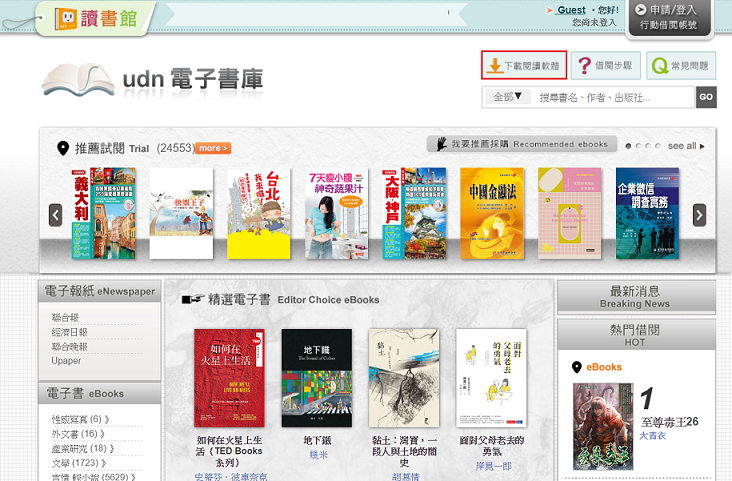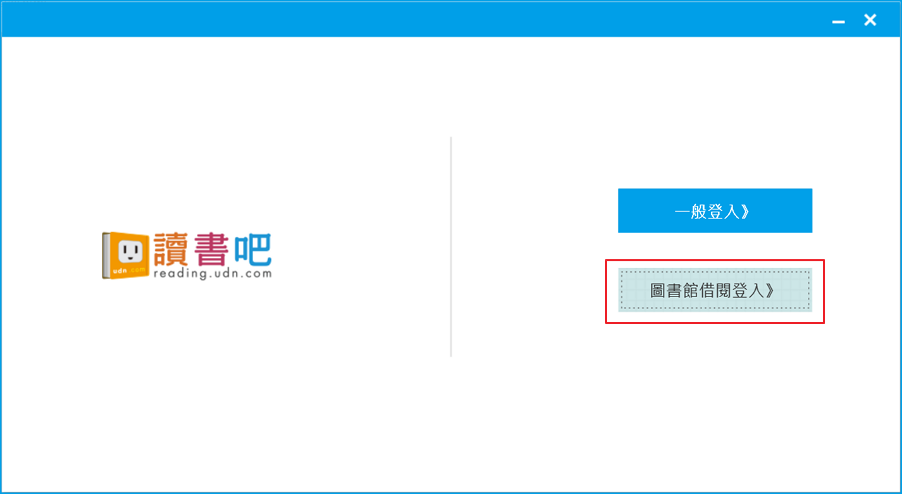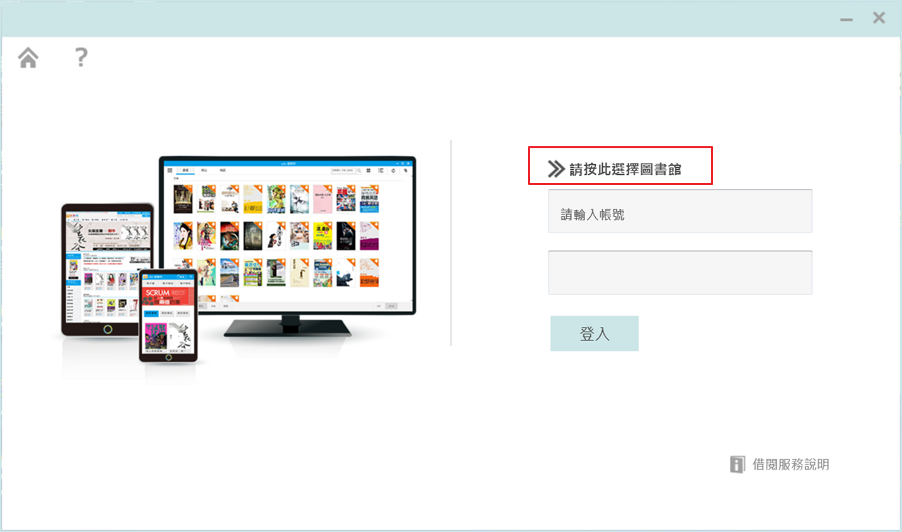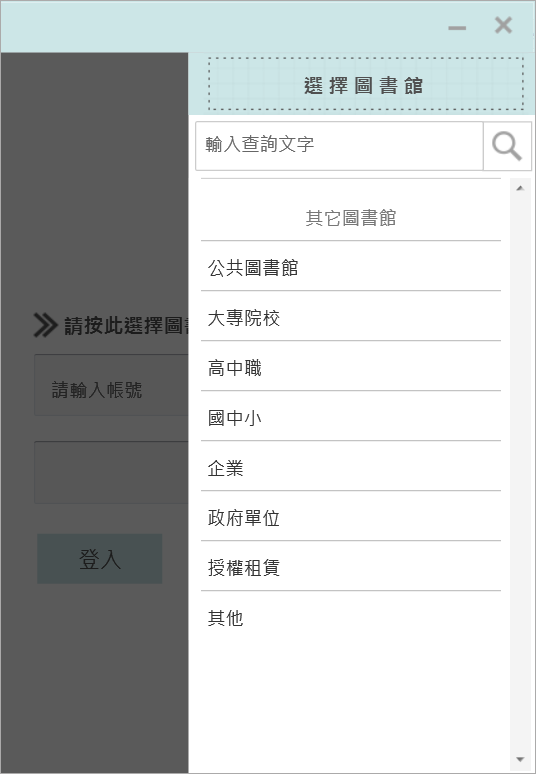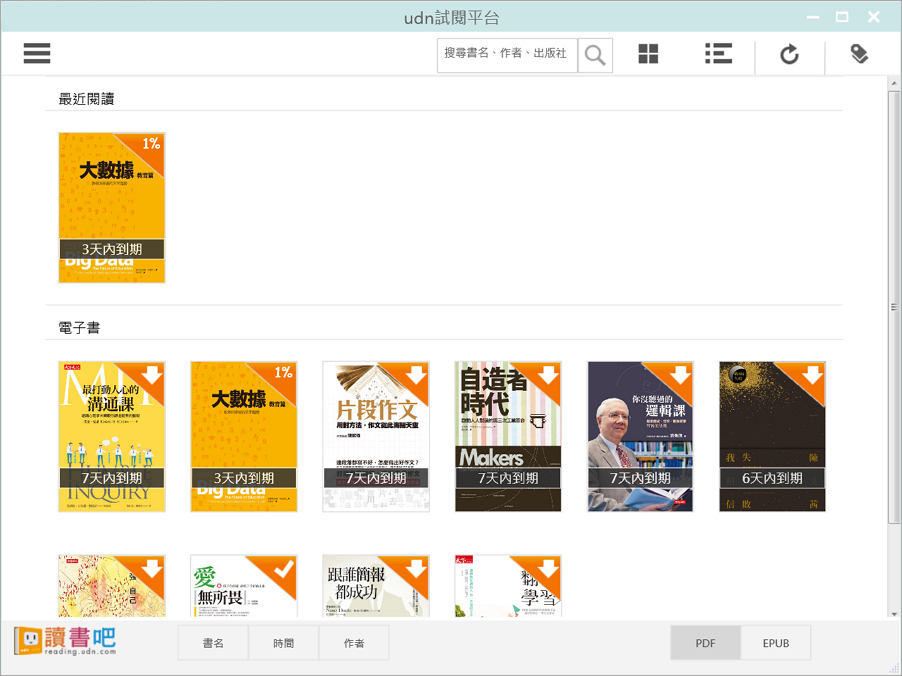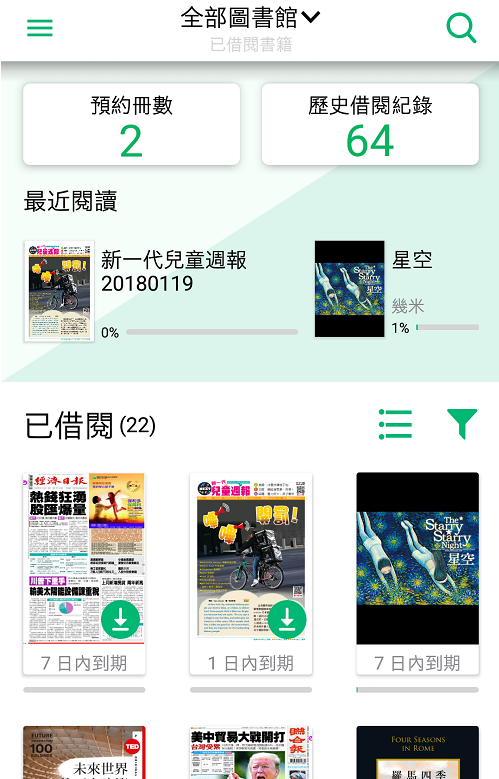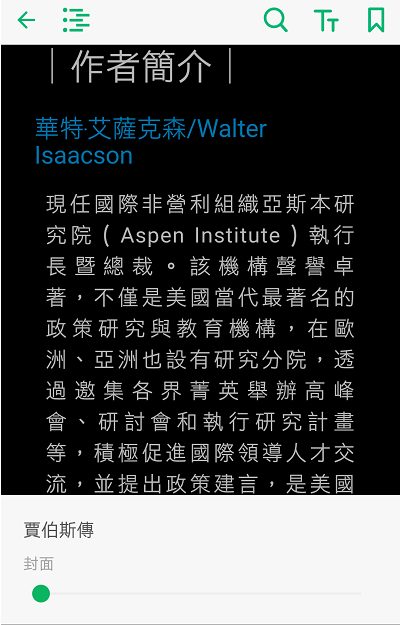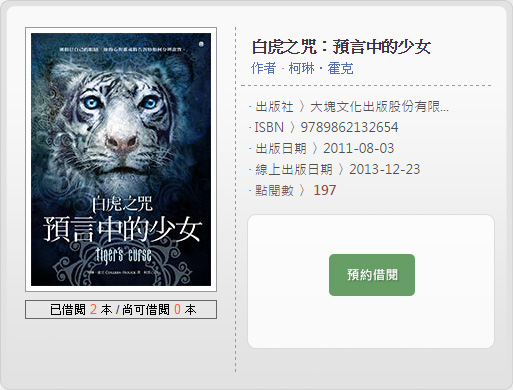- 認識 udn 讀書館
- 借閱帳號
- 線上閱讀
- 下載閱讀
- 預約、續借、歸還
認識 udn 讀書館
- 登入帳號即可「借閱」並使用「個人化服務」
- 熱門好書(限期)免費試閱,歡迎向圖書館推薦!
- 閱讀軟體(PC版、iOS / Android 手機、平板)下載位址及使用說明
- 電子書、電子雜誌熱門借閱排行
借閱帳號
1.多數圖書館已完成帳號整合,請使用圖書館規定的帳號登入即可。
Step 1. 點按平台右上方「申請/登入行動借閱帳號」
Step 2. 帳號密碼下方有提示文字
2.未完成帳號整合的圖書館,請在館內申請借閱帳號。送出申請資料後,系統會發送「行動借閱啟用認證信」至您填寫之聯絡信箱中,根據信中指示完成開啟行動帳號認證,即可正式啟用行動借閱服務。
線上閱讀(※ 建議使用 Chrome 或 IE11 瀏覽器)
於IP範圍內或已登入借閱帳號,不需安裝閱讀軟體,點按「線上閱讀」即可開啟電子書刊,享受數位閱讀。
 按鈕右側若顯示箭頭,讀者可自行選擇喜愛的閱讀格式(PDF電子書的版面編排與原紙本書相同;EPUB電子書版面會重新編排)。
按鈕右側若顯示箭頭,讀者可自行選擇喜愛的閱讀格式(PDF電子書的版面編排與原紙本書相同;EPUB電子書版面會重新編排)。
 書封下方及列表尾端會即時顯示目前可借閱的數量及已借閱的數量。當全部被借出後,要等到讀者歸還後,才能再借出。
書封下方及列表尾端會即時顯示目前可借閱的數量及已借閱的數量。當全部被借出後,要等到讀者歸還後,才能再借出。
頁面及功能:
(1)「PDF」電子書刊
《工具列》 由左至右:封面、目錄、單頁/雙頁、翻頁方向、全螢幕、放大縮小、使用提示

《歸還》借閱期限會顯示在閱讀器右上角,點按「歸還借閱」可關閉閱讀器,系統自動歸還電子書刊。
(2)「EPUB」電子書刊
《工具列》 由左至右:封面、目錄、字級放大、字級縮小、全螢幕、使用提示

《歸還》借閱期限會顯示在閱讀器右上角,點按「歸還借閱」可關閉閱讀器,系統自動歸還電子書刊。
下載閱讀(可離線閱讀)
Step 1. 借書
PC借閱〉
在電子書平台瀏覽電子書刊,點按「借閱」,借閱成功後,即可使用PC版閱讀軟體或行動載具下載閱讀。
手機/平板借閱〉
安裝「udn讀書館」APP,選擇所屬圖書館/單位,進入書城瀏覽電子書刊。
登入後,「借閱」想看的書,即可到「書櫃」下載電子書,開始閱讀。
Step 2. 看書
PC看書〉
請由首頁右方「下載閱讀軟體」進入下載專區,點按 下載安裝PC版閱讀軟體。
下載安裝PC版閱讀軟體。
※安裝步驟請參閱 下載閱讀軟體【PC版閱讀軟體】
1.安裝成功後,點按 開啟PC閱讀軟體,點按「圖書館借閱登入」。
開啟PC閱讀軟體,點按「圖書館借閱登入」。
2.選擇所屬圖書館/單位,進入書櫃。
3.進入「書櫃」下載電子書刊,即可離線閱讀。
手機/平板看書〉
進入「書櫃」下載電子書刊,即可離線閱讀。
預約、續借、歸還
預約〉
您要借的書,若已被其他讀者借走,您可點按「預約借閱」,成為下一名讀者 ( 以預約時間為先後順序 )。
預約書可借閱時,系統將以電子郵件方式通知讀者,並於個人借閱紀錄中顯示。也可點按「取消」,取消您正在預約中的書。
※ 若您使用APP,請點按「預約」,預約您要借閱的書,若要取消,請至「預約圖書」點按「取消預約」。
續借〉
借書到期如欲續借時,可於首頁右上方之「個人化服務>行動載具借閱清單」直接點按「續借」按鈕進行續借。
歸還〉
可在平台「個人化服務>行動載具借閱清單」或APP中提前歸還您借閱的書刊。借閱時間一到,系統也會自動歸還。
借閱歷史記錄〉
可在平台「個人化服務>借閱歷史記錄」或APP查詢近一年的個人借閱記錄。
〈預約〉
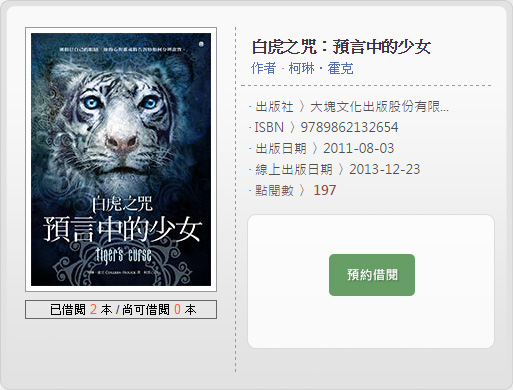
〈借閱歷史記錄〉


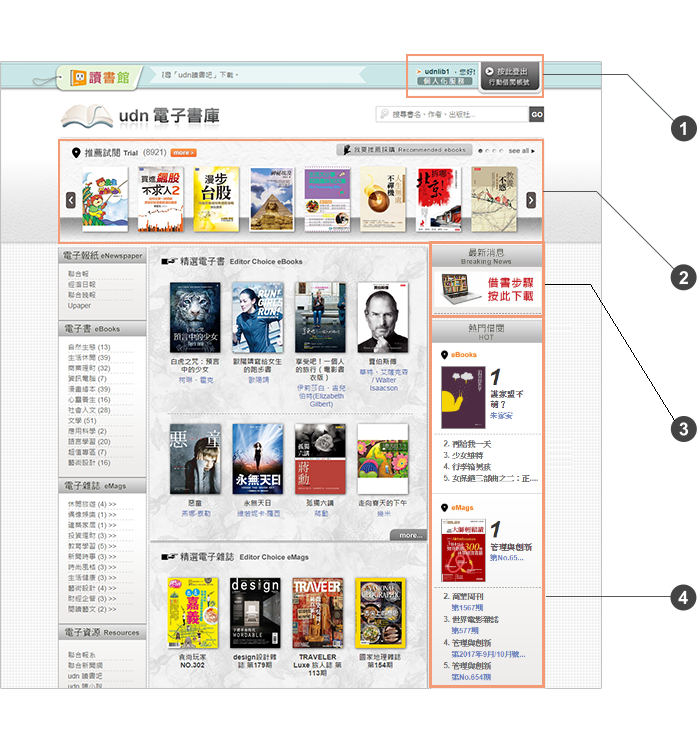
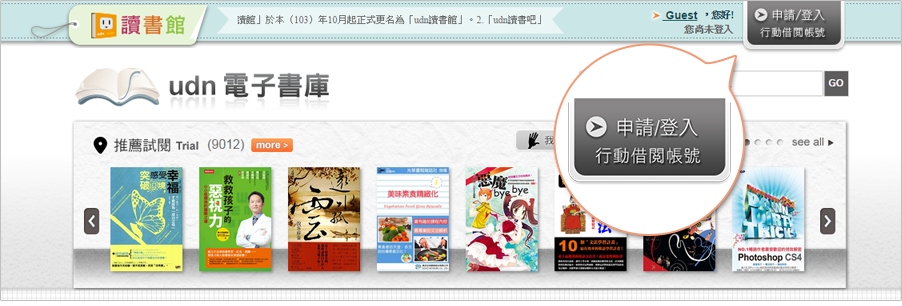
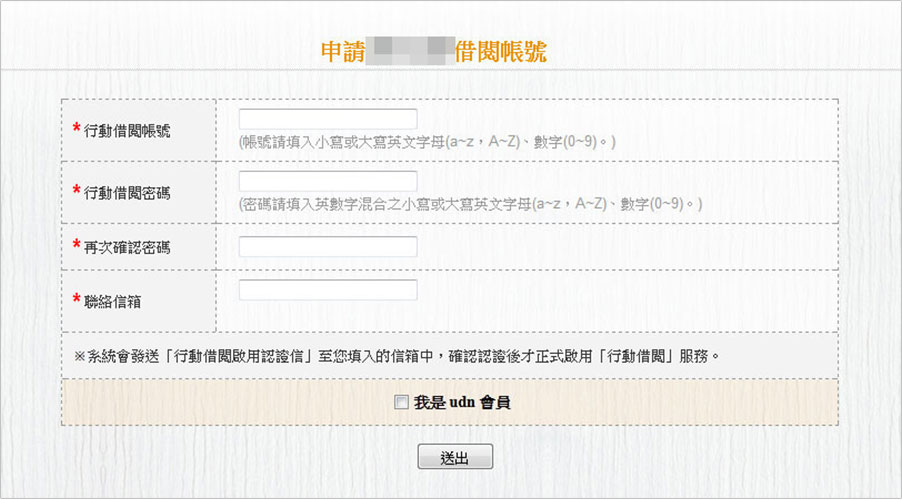
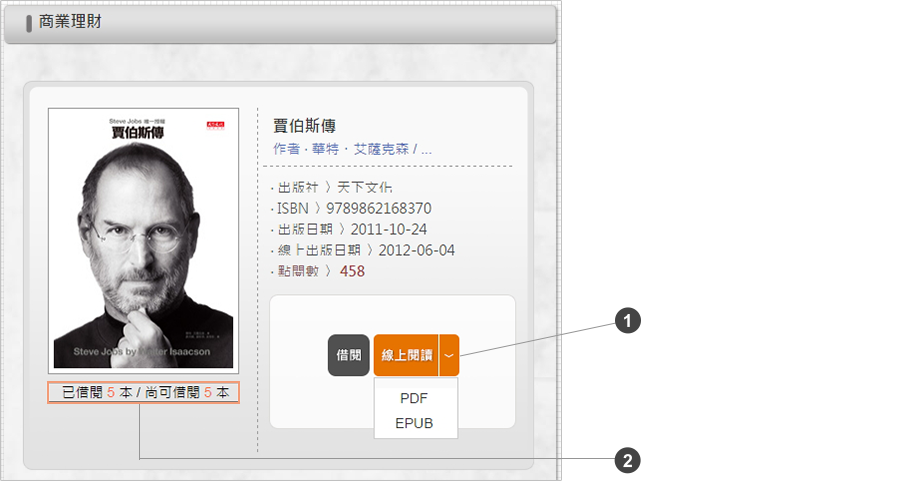
![]() 按鈕右側若顯示箭頭,讀者可自行選擇喜愛的閱讀格式(PDF電子書的版面編排與原紙本書相同;EPUB電子書版面會重新編排)。
按鈕右側若顯示箭頭,讀者可自行選擇喜愛的閱讀格式(PDF電子書的版面編排與原紙本書相同;EPUB電子書版面會重新編排)。![]() 書封下方及列表尾端會即時顯示目前可借閱的數量及已借閱的數量。當全部被借出後,要等到讀者歸還後,才能再借出。
書封下方及列表尾端會即時顯示目前可借閱的數量及已借閱的數量。當全部被借出後,要等到讀者歸還後,才能再借出。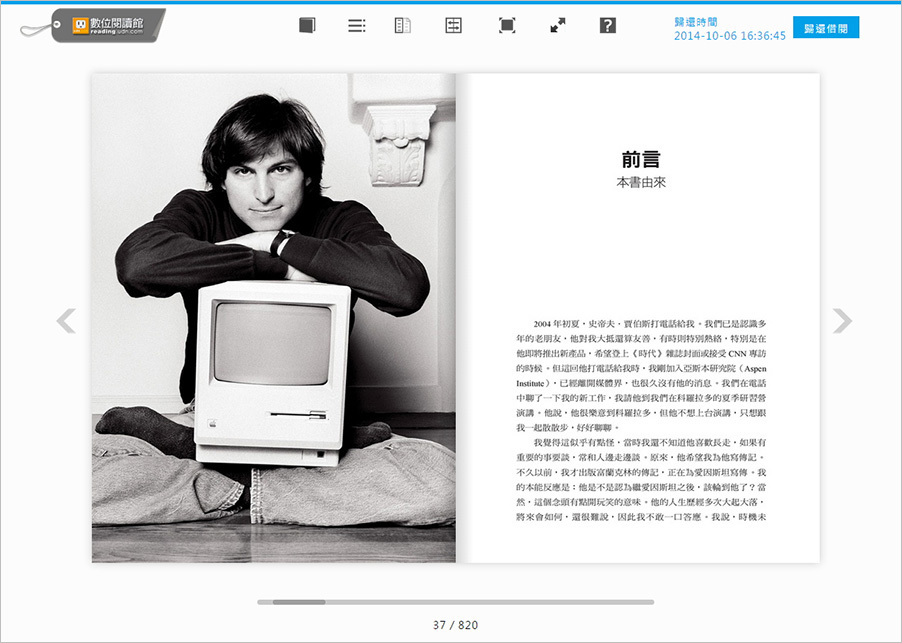
![]()
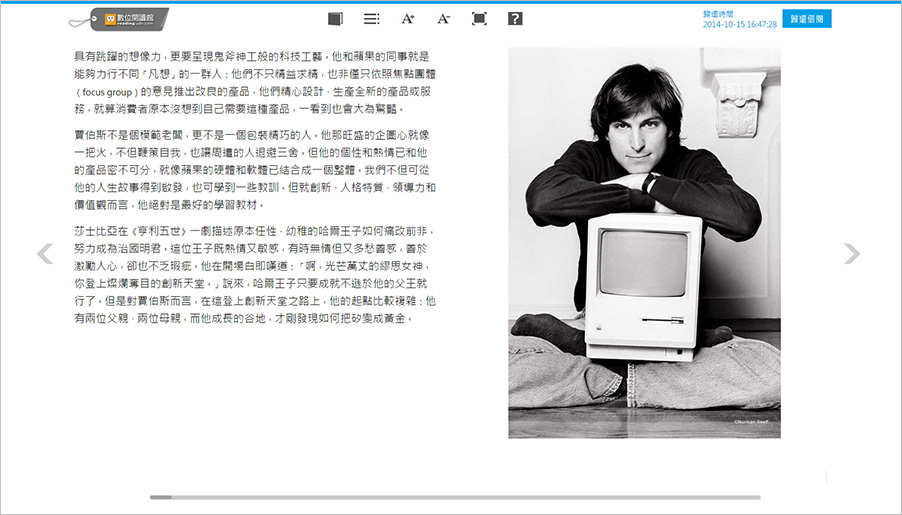
![]()
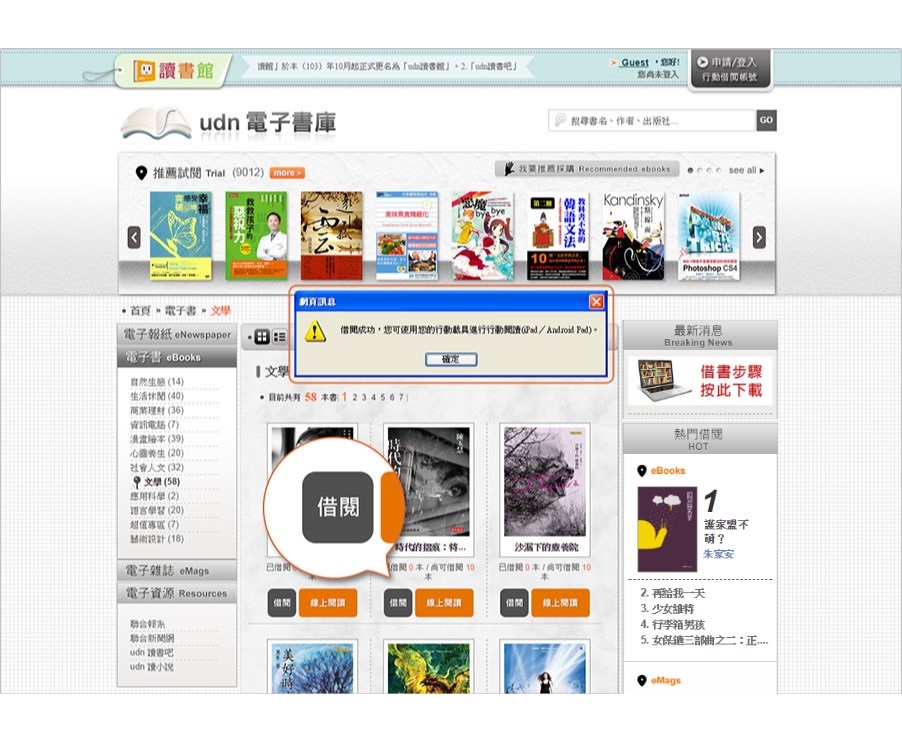
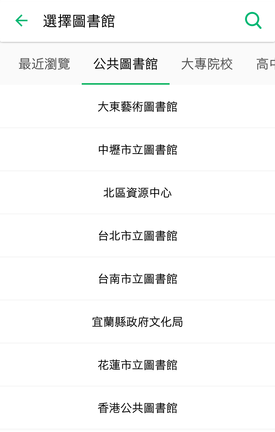
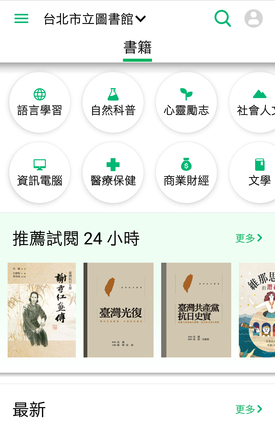
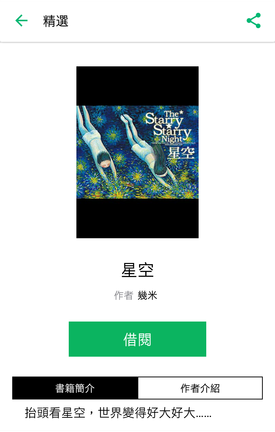
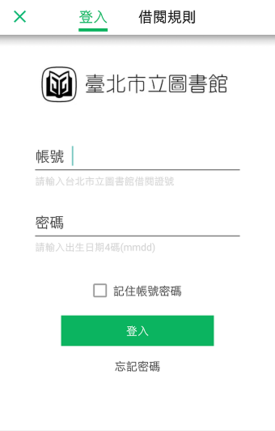
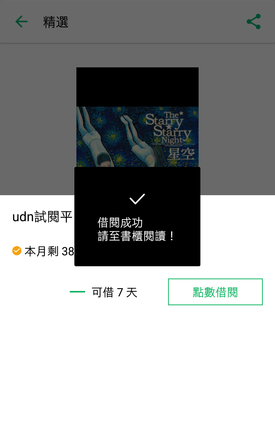
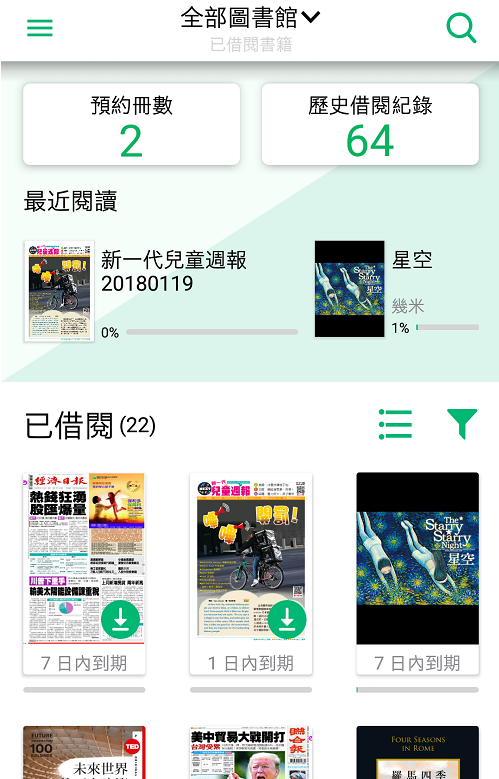
 下載安裝PC版閱讀軟體。
下載安裝PC版閱讀軟體。